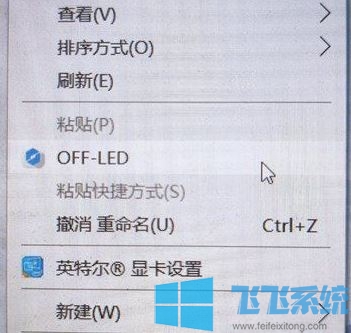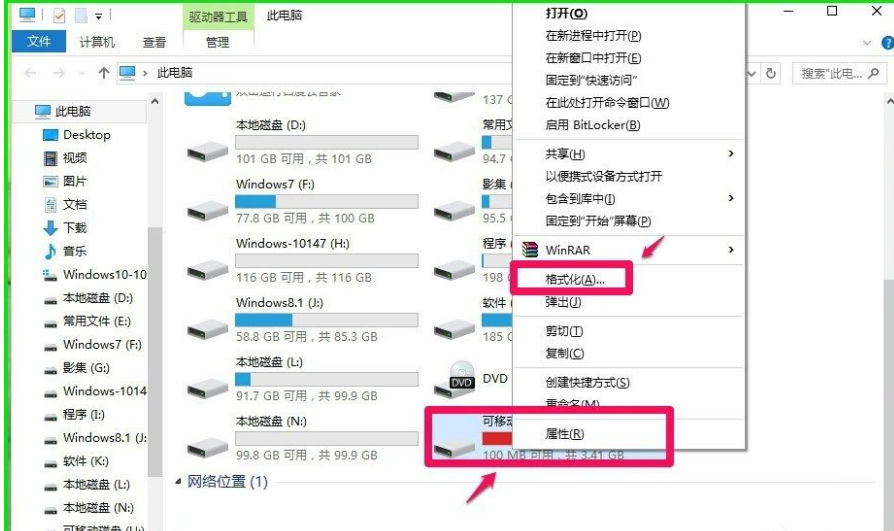- 编辑:飞飞系统
- 时间:2023-10-30
微软正式启动Win10问世以来的第三波重大更新:创意者更新。很多朋友听到这个消息后,纷纷手动检查系统更新,希望尽快更新到最新版本,却不料却收不到更新。接下来小编就为大家讲解一下Win10 Creator Update的操作方法。
经过几个月的测试,微软终于开始推送Windows 10 Creators Update。 Windows Creators Update修复了一些漏洞,并引入了一些新功能,让用户能够更好地体验和使用win10系统。很多用户都在问,win10 Creators如何更新,下面小编就给大家分享一下win10 Creators如何更新。
win10创意者如何更新
单击“立即更新”下载Windows 10 轻松升级软件。

win10电脑图-1
双击“Windows10 Easy Upgrade”(“Windows10Upgrade9252.exe”软件),然后单击“立即更新”。
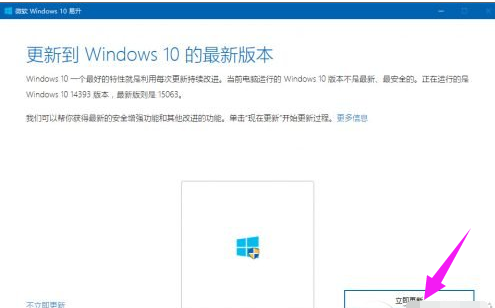
win10电脑图-2
随后系统将开始准备下载更新,整个时间将根据网络情况而定。
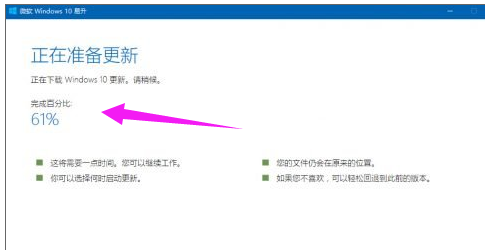
更新系统电脑图-3
更新准备就绪后,单击立即重新启动以进行更新。
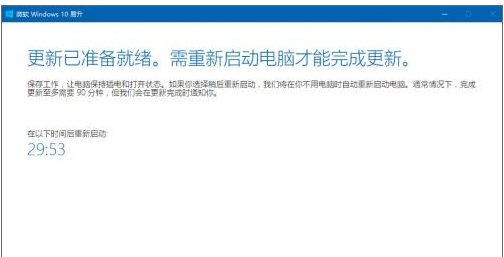
创意电脑插画-4
媒体创建工具使用说明
注意:如果您需要为另一台计算机创建U盘,可以选择MediaCreationTool。
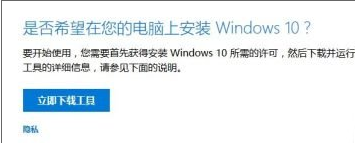
win10电脑图-5
升级过程与前一过程类似。
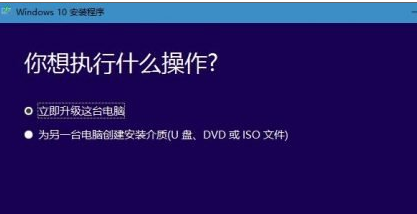
创意电脑插画-6
您可以根据自己的喜好进行选择。
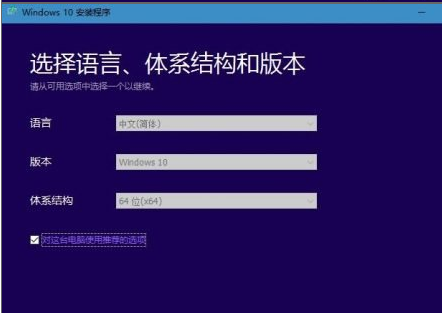
更新了Creator Computer Graphics-7
这是您需要创建USB 闪存驱动器或光盘介质的场合
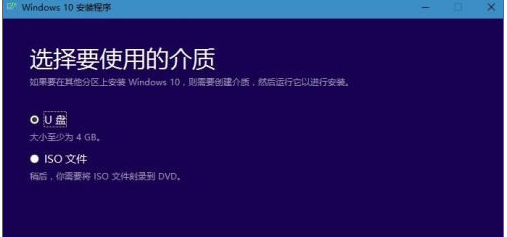
更新的计算机图形创建者- 8
由于电脑设备配置不同,整个升级过程大约需要半小时到一个小时,请耐心等待。
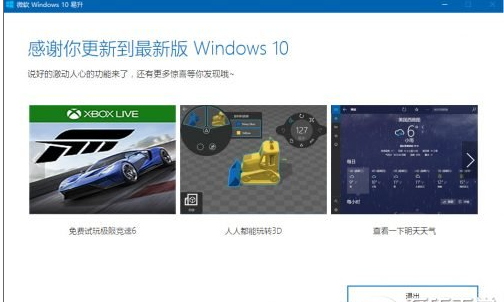
更新的计算机图形创建者- 9
以上就是Win10 Creator的更新方法。如果您不知道如何升级Win10 Creator Update,可以按照小编的步骤进行操作。希望能够对大家有所帮助。